- Identitete të ndara: licenca, profile të Dritaret dhe profilet Edge për të shmangur konfliktet e llogarive.
- Konfiguroni cilësimet e privatësisë në Office dhe Outlook; cilësimet udhëtojnë midis pajisjeve me një përjashtim kyç.
- Përdorni Outlook dhe OneDrive krah për krah pa përzier të dhëna; kontrolloni kufizimet dhe praktikat më të mira.
- Zgjidh problemet e zakonshme: aktivizimin, hyrjen, shtesat, përditësimet dhe lidhshmërinë.
Ju keni një llogari personale të Microsoft dhe një llogari pune ose shkolle në të njëjtat pajisje dhe apps Office dhe ndonjëherë shkëndijat fluturojnë. Në këtë udhëzues, do të zbuloni se si t'i konfiguroni të dyja pa i mbivendosur, si sinkronizohen preferencat tuaja të privatësisë dhe cilat janë kufijtë midis profileve. Do të shihni gjithashtu Tricks Outlook, OneDrive dhe Windows për të mbajtur gjithçka të organizuar, dhe një koleksion zgjidhjesh kur gjërat ngecin. Të gjitha të dizajnuara për ta bërë tuajin llogari personale dhe profesionale punojnë paralelisht pa fërkime.
Përtej këshillave të izoluara, ja një proces i plotë: ku të qaseni në cilësimet në aplikacione, cilat cilësime transferohen midis pajisjeve, si të menaxhoni email-et dhe ruajtje veçmas, dhe çfarë të bëni nëse merrni mesazhin klasik "diçka shkoi keq" kur shtoni një llogari. Ne përfshijmë hapa specifikë për "Outlook-un e ri", përkujtesa rreth licencave dhe më shumë. Microsoft 365 dhe një seksion i fuqishëm për zgjidhjen e problemeve të zakonshme (aktivizimi, hyrja, përditësimet, shtesat, etj.) në mënyrë që të mos ngecni në gjysmë të rrugës me Aplikacionet e Microsoft 365.
Çfarë përfshin përdorimi i llogarive të shumëfishta në Office dhe ku zbatohet kjo?
Kur punoni në Windows me Office, cilësimet që ndryshoni shpesh ndikojnë FjalëExcel, PowerPoint, Outlook, OneNote, Access, Project dhe Visio. Me fjalë të tjera, nuk është një cilësim i izoluar: ndryshon sjelljen në të gjithë paketën nëse përdorni të njëjtin identitet. Megjithatë, ka kufizime dhe përjashtime specifike për platformën; ne i detajojmë këto më poshtë për të sqaruar se si sillen cilësimet. aplikacionet e zyrës në secilin sistem.
Është e rëndësishme të kuptoni se një llogari personale e Microsoft nuk mund të bashkohet me një llogari tjetër (duke përfshirë një llogari pune ose shkolle). Blerjet dhe progresi nuk transferohen. Xbox ose etiketat e lojtarëve midis identiteteve. Megjithatë, mund t'i përdorni njëkohësisht në të njëjtën pajisje, "secila në korsinë e vet". Kjo ndarje shmang problemet me licencimin dhe të dhënat kur përzieni identitetet. llogaritë e punës dhe personale.
Rregulloni cilësimet e privatësisë dhe të llogarisë brenda aplikacioneve të Office
Për të rishikuar cilësimet e profilit dhe privatësisë nga çdo aplikacion i Office në Windows, hapni aplikacionin (Word, Excel, etj.) ose shkoni te Skedari dhe kërkoni "Llogaria" ose "Llogaria e Office" në këndin e poshtëm të majtë. Atje do të shihni "Privatësia e Llogarisë" dhe qasjen te "Menaxho Cilësimet". Kjo është pika qendrore ku mund të aktivizoni ose çaktivizoni përvojat e lidhura dhe të rishikoni se çfarë informacioni ndani; prekja këtu ndikon në preferencat e privatësisë.
Në Outlook-un e ri për Windows, hapat janë paksa të ndryshëm: shkoni te skeda Pamje, shkruani "Cilësimet e pamjes" dhe brenda seksionit Të përgjithshme zgjidhni "Privatësia dhe të dhënat" për të hapur "Cilësimet e privatësisë". Është një rrugë e ndryshme për të arritur të njëjtin qëllim: rregullimi i të dhënave që përdoren, në cilat kushte dhe si bashkëveprojnë ato me sisteme të tjera. përvoja të lidhura.
Cilësimet e privatësisë suaj “udhëtojnë” me ju (me një përjashtim kyç)
Kur ndryshoni cilësimet e privatësisë, këto ndryshime zakonisht hyjnë në fuqi në pajisjet tuaja me Windows. mushama, android y IOS sapo të identifikoheni përsëri. Nëse çaktivizoni, për shembull, një përvojë që analizon përmbajtjen në PC-në tuaj, herën tjetër që hapni aplikacionin në pajisjen tuaj celulare, do të shihni të njëjtën preferencë të aplikuar. Ky "roaming" e bën më të lehtë mirëmbajtjen e një konfigurim koherent në të gjitha pajisjet tuaja.
Në një Mac, opsionet e sinkronizuara janë të kufizuara në Word, Excel, PowerPoint, OneNote dhe Outlook. Kjo do të thotë që nëse përdorni mjete të tjera jashtë këtyre paketave, mos prisni që gjithçka të sinkronizohet pa probleme. Ia vlen ta mbani mend këtë kur kombinoni sisteme të shumta në rrjedhën tuaj të përditshme të punës. Microsoft 365.
Ekziston një përjashtim i rëndësishëm: nëse e çaktivizon çelësin që çaktivizon të gjitha përvojat e lidhura jo-thelbësore, shërbimi që sinkronizon këto preferenca çaktivizohet gjithashtu në atë pajisje. Si rezultat, "udhëtimi" i cilësimeve ndalet këtu. Nëse ai çelës është ende aktiv në një pajisje tjetër, cilësimet do të vazhdojnë të lëvizin midis atyre pajisjeve. privatësia e llogarisë.
Nëse qëllimi juaj është të çaktivizoni të gjitha përvojat e lidhura jo-thelbësore në të gjitha pajisjet e pajtueshme, do t'ju duhet ta bëni manualisht në secilën prej tyre. Bërja e kësaj një herë nuk është e mjaftueshme: ai cilësim specifik nuk do të replikohet nëse keni çaktivizuar veçoritë që sinkronizojnë Kushtet e Privatësisë.
Përdorimi i llogarive paralele: kufizimet dhe praktikat më të mira
Bashkimi i llogarive nuk lejohet: nuk mund të kombinoni dy llogari personale të Microsoft ose të përzieni një llogari personale me një llogari pune ose shkolle. Gjithashtu, nuk mund të zhvendosni etiketat e lojtarëve, blerjet ose bilancin midis profileve. Megjithatë, mund të përdorni identitete të shumëfishta në të njëjtën pajisje paralelisht dhe në një mënyrë të organizuar, duke pasur parasysh funksionin e secilës dhe duke parandaluar që ato të ngatërrohen. të dhëna dhe licenca.
- Outlook dhe llogari të shumëfishtaNjë pseudonim llogarie nuk mund të mbështesë një llogari tjetër të Microsoft-it (aktive ose joaktive). Në vend të kësaj, ai shton identitetin tjetër si një llogari email-i në Outlook. Ju mund të shtoni llogaritë e Microsoft-it, Gmail-it ose të organizatës suaj arsimore/profesionale dhe të menaxhoni email-in nga klienti, duke e mbajtur identitetin bazë të ndarë.
- OneDrive Personal kundrejt OneDrive të Punës/ShkollësTë dyja mund të bashkëjetojnë dhe të sinkronizohen njëkohësisht, por hapësira e tyre e ruajtjes është e pavarur. Nuk është e mundur të sinkronizoni dosjet nga qiramarrësi i korporatës brenda OneDrive tuaj personal. Megjithatë, mund të kopjoni ose të tërhiqni skedarët midis tyre sipas nevojës.
- Ndani Microsoft 365 FamilyNëse keni planin Familjar, mund ta ndani atë me deri në 5 persona. Ndarja nuk bashkon llogaritë; emailet, skedarët dhe fotot tuaja të OneDrive mbeten private përveç nëse i ndani ato në mënyrë të qartë.
- Grupi familjar në Sigurinë FamiljareSi organizator, mund të ftosh llogari të tjera si anëtarë. Të gjithë mund të shohin se kush është në grup, por vetëm organizatorët kanë qasje në raportet e aktivitetit.
- Më shumë se një përdorues në të njëjtin PCNë një kompjuter të përbashkët me Windows, krijimi i llogarive të ndara të përdoruesve është qasja më e pastër. Çdo person ruan informacionin e tij të hyrjes, skedarët, të preferuarat e shfletuesit dhe cilësimet e desktopit.
- Profilet e Xbox-itNëse menaxhoni më shumë se një profil, mund të kaloni nga njëri profil në tjetrin vetëm me disa hapa, duke i mbajtur aktivitetet tuaja të kohës së lirë të ndara nga pjesa tjetër e jetës suaj personale. Identiteti i Microsoft-it.
- Profilet në Microsoft EdgePuna me profile të shumëfishta të shfletuesit ju lejon të ndani faqeshënuesit, shtesat dhe cilësimet. Kjo është shumë e dobishme për të mbajtur punën dhe jetën personale të ndara gjatë shfletimit.
Në mjedise profesionale ose arsimore, sa më sipër vlen ende: nuk mund të bashkoni një llogari pune/shkolle me një personale, por mund t'i përdorni ato krah për krah. Si një bonus shtesë, në disa skenarë, pikët e Shpërblimeve Microsoft të fituara nga Windows ose Bing me llogarinë tuaj të punës/shkollës mund të kreditohen në llogarinë tuaj personale Microsoft. Kjo kërkon aktivizim nga departamenti i IT-së. lidhjen e llogarisë në organizatën tuaj.
Nëse e lidhni edhe llogarinë tuaj LinkedIn me identitetin tuaj personal të Microsoft, do të keni integrime të herëpashershme midis shërbimeve. Këto janë veçori me zgjedhje dhe mund t'i shkëputni ato në çdo kohë. Kjo nuk e ndryshon faktin që llogaritë mbeten të ndaraThjesht mundëson disa pamje të kryqëzuara.
Konfigurimi i Outlook dhe shmangia e përplasjeve të identitetit: rasti klasik
Imagjinoni që adresa juaj e emailit të korporatës është e njëjtë me adresën tuaj personale të emailit (për shembull, john@acme.com për llogarinë tuaj personale Live.com dhe john@acme.com për kutinë tuaj postare të korporatës Microsoft 365). Kjo mospërputhje UPN shpesh shkakton probleme me vërtetimin dhe konfigurimin e llogarisë në Outlook. Nëse Outlook ju thotë "llogaria nuk mund të konfigurohej", ka disa hapa që zakonisht mund të ndihmojnë në zgjidhjen e problemit. konflikt identiteti.
Së pari, mbajeni licencën e kompjuterit të lidhur vetëm me një llogari, idealisht atë që do të përdorë në të vërtetë aplikacionet në atë pajisje. Nëse laptopi është për punë, shmangni aktivizimin e Office me planin tuaj personal familjar. Së dyti, krijoni dy seanca Windows: një përdorues për jetën tuaj personale dhe një tjetër për punë. Kjo ndan kredencialet, memorjet e përkohshme, kredencialet e uebit dhe ruajtjen e aplikacioneve tuaja. Kredencialet e Windows.
Nëse keni ngecur tashmë, riparoni Office (shpejt dhe në internet), pastroni hyrjet e ruajtura të kredencialeve dhe provoni përsëri. Ndonjëherë, "Paneli i Kontrollit > Mail" ju lejon të shtoni profilin kur konfigurimi i drejtpërdrejtë dështon. Nëse vazhdoni të përjetoni gabime dhe po përdorni një abonim Microsoft 365 Family në të njëjtin kompjuter, merrni në konsideratë shoqërimin e asaj licence personale me një llogari tjetër (p.sh., një pseudonim të ri) për të minimizuar konfliktet. llogaria e korporatës.
Gjuha, zona kohore dhe rajoni nga portali Llogaria Ime
Portali "Llogaria Ime" ju lejon të rregulloni cilësimet personale, të tilla si gjuha, formatet dhe zona kohore për mjedisin tuaj të punës ose shkollës. Këto cilësime ndikojnë në mënyrën se si i shihni menutë, pjesët e ndërfaqes, oraret dhe datat në shërbimet e Microsoft, duke ndihmuar në unifikimin e përvojës suaj. përvojë shumëgjuhëshe.
Hapat udhëzues: Hyni me llogarinë tuaj të punës/shkollës, shkoni te “Cilësimet dhe privatësia” nga paneli i majtë ose lidhja “Shiko cilësimet dhe privatësinë” dhe brenda “Gjuha dhe rajoni (pamje paraprake)” rishikoni opsionet. Do të gjeni “Gjuha e shfaqjes”, “Gjuhët e preferuara”, “Formati rajonal” dhe “Zona kohore” për t'u siguruar që gjithçka përputhet me preferencat tuaja. preferencat lokale.
Kur ndryshoni gjuhën e shfaqjes, Microsoft rekomandon që të dilni dhe të hyni përsëri me llogarinë tuaj të punës ose të shkollës. Kjo siguron që ndryshimi të zbatohet saktë në të gjitha portalet dhe shërbimet dhe ju parandalon të hasni vargje të përkthyera pjesërisht. ndërfaqen e përdoruesit.
Zgjidhja e problemeve të zakonshme në Microsoft 365 dhe Office
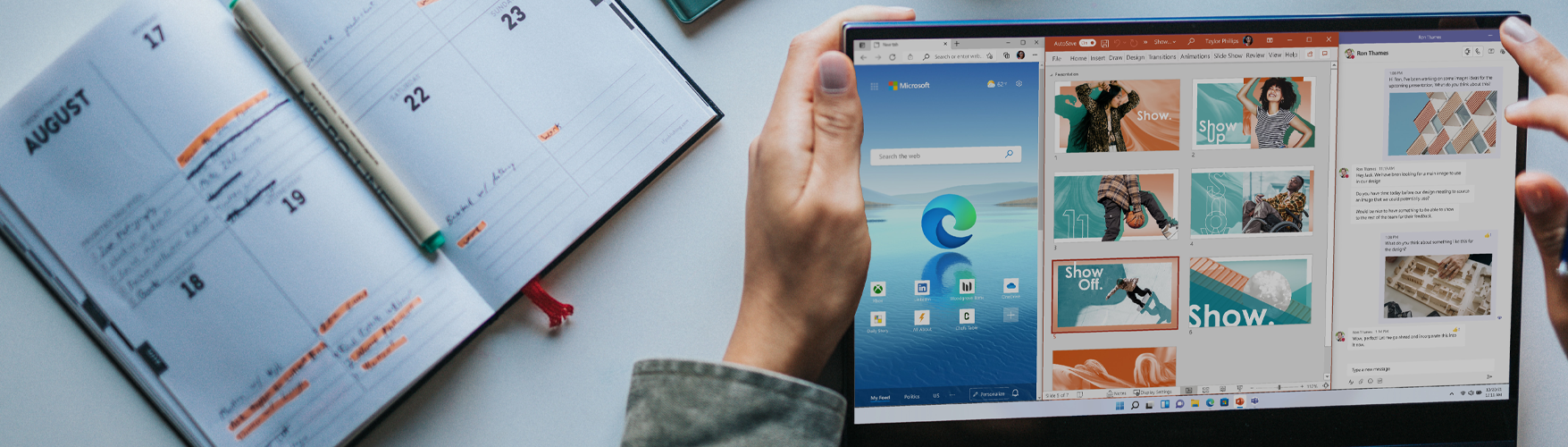
Para se të supozohet një ndërprerje e shërbimit, ia vlen të kontrollohet për shkaqe të zakonshme lokale. Microsoft zakonisht zgjidh problemet e njohura përmes përditësimeve dhe shpesh problemi qëndron te aktivizimi, kredencialet, shtesat ose lidhja. Ja një udhëzues i shkurtër diagnostikues për t'ju ndihmuar të rikuperoni llogarinë tuaj. normal në Office.
Aktivizimi dhe licencat
Nëse shihni mesazhe si "Produkti u çaktivizua", do t'ju kërkohet të identifikoheni me një abonim aktiv ose të futni një çelës. Kontrolloni se cilin version keni instaluar dhe nëse përputhet me planin tuaj. Mos harroni se aplikacionet duhet të lidhen me internetin të paktën çdo 30 ditë për të validuar abonimin. Abonimi në Microsoft 365.
Nëse keni instaluar një version të ndryshëm nga ai i përfshirë në planin tuaj, çinstaloni atë dhe instaloni atë të duhurin. Heqja e licencave të vjetra nga kompjuteri juaj dhe riinstalimi mund të jetë thelbësore. Në një mjedis korporativ, nëse doni të përdorni Office në një server... Terminal Shërbimet, ju nevojitet një botim që mbështet "aktivizimin e ekipit të përbashkët", siç është Microsoft 365 ProPlus i vjetër, për t'u pajtuar me licencë e përshtatshme.
Kontrolloni lidhjen, firewall-in dhe DNS-in nëse keni probleme me validimin. Nëse abonimi juaj ka skaduar, rinovojeni atë dhe provoni ta riaktivizoni. Nëse keni instaluar disa versione të Office, çinstaloni ato të mëparshmet për të shmangur konfliktet. aktivizimi.
Hyrja
Dështimet në hyrje zakonisht shkaktohen nga një emër përdoruesi ose fjalëkalim i gabuar. Kontrolloni dy herë përdorimin e shkronjave të mëdha dhe shmangni kopjimin e fjalëkalimeve nga aplikacione të tjera. Nëse një administrator ka ndryshuar kredencialet tuaja ose llogaria juaj është çaktivizuar, do t'ju duhet të kërkoni ndihmë. Nëse e keni harruar fjalëkalimin tuaj, mund ta rivendosni atë duke përdorur mjetet në dispozicion. rikuperimi i llogarisë.
Për llogaritë e punës ose shkollës: https://passwordreset.microsoftonline.comPër llogaritë personale: https://account.live.com/ResetPassword.aspxNëse keni qenë të bllokuar për shkak të përpjekjeve të dështuara të hyrjes, plotësoni formularin e rikuperimit duke përdorur kompjuterin dhe adresën tuaj IP të zakonshme, përgjigjuni sa më shumë pyetjeve të jetë e mundur dhe jepni një adresë email-i për kontakt. Ky proces zbatohet kur nuk e keni të aktivizuar [informacionin që mungon - ndoshta një veçori ose shërbim specifik]. vërtetimi me dy hapa.
Navigimi dhe Safari
Nëse po përdorni Safari dhe po përjetoni probleme me aplikacionet web të Microsoft 365, "Parandalimi i Ndjekjes Inteligjente" mund të jetë duke ndërhyrë. Provoni të çaktivizoni "Parandaloni ndjekjen ndërfaqësore" te Preferencat > Privatësia dhe më pas të ringarkoni shërbime si Teams. Ky është një shkak i zakonshëm i seanca të paqëndrueshme në shfletuesin e Apple.
Perspektiva: lidhja dhe protokollet
Në Outlook, sigurohuni që kredencialet tuaja janë të sakta dhe identifikoni nëse po përdorni Exchange, IMAP ose POP3/SMTP. Një port i konfiguruar gabimisht ose enkriptim i pasaktë do ta ndërpresë lidhjen. Nëse po përdorni IMAP me serverë të jashtëm, kontrolloni cilësimet e ofruesit tuaj për t'u siguruar që Outlook sinkronizohet pa probleme. gabime vërtetimi.
Sinkronizimi: OneDrive dhe Outlook
OneDrive mund të dështojë nëse klienti nuk është i përditësuar, ka kufizime për madhësinë e skedarëve ose emrat e skedarëve përmbajnë karaktere të pambështetura. Në Outlook, janë vërejtur probleme me sinkronizimin dhe lejet pas instalimit të disa përditësimeve më të vjetra (si p.sh. KB2837618 ose KB2837643). Nëse ky është rasti juaj, çinstaloni ato patch-e nga "Programet dhe Karakteristikat" dhe rinisni Windows për të rivendosur problemin. Stabiliteti i perspektivës.
Përditësime dhe kanale
Mbani Windows dhe Office të përditësuar. Nëse përditësimet nuk po instalohen, kontrolloni që sistemi juaj operativ është i pajtueshëm; botimet më të reja të Microsoft 365 nuk i mbështesin më ato. Dritaret 7 8. Verifikoni gjithashtu lidhjen tuaj dhe inspektoni kanalin tuaj të përditësimit në Skedari > Llogaria > Rreth Nesh. Kanalet e zakonshme përfshijnë Beta, Aktual (Paraparje), Aktual, Ndërmarrje Mujore, Ndërmarrje Gjysmëvjetore (Paraparje) dhe Ndërmarrje Gjysmëvjetore, si dhe variante me blerje të vetme ose vëllim MSI që marrin patch-e nga siguria dhe korrigjimi.
Shtesa dhe modaliteti i sigurt
Një plugin i optimizuar dobët mund të shkaktojë ndërprerje të funksionimit ose performancë të ngadaltë. Provo të hapësh aplikacionet në mënyra e sigurt Mbani shtypur tastin Ctrl ndërsa hapni shkurtoren. Nëse kjo funksionon siç duhet, çaktivizoni çdo shtesë të dyshimtë dhe provoni ta luani lojën përsëri për të identifikuar atë që shkakton problemin. Stabiliteti i zyrës.
Mjete të dobishme për diagnostikimin dhe riparimin
Në Windows, mund ta "Riparoni" Microsoft 365 nga Paneli i Kontrollit > Programet dhe Karakteristikat. Riparimi i shpejtë është i shpejtë; riparimi online shkon më thellë dhe zakonisht zgjidh instalimet e dëmtuara ose probleme të tjera. integriteti i skedarit.
Nëse menaxhoni një qiramarrës, paneli i Statusit të Shërbimit në Qendrën e Administrimit ju tregon problemet aktive dhe këshilla zyrtare. Gjithashtu keni Analizuesin e Lidhjes në Distancë, i cili teston Exchange DNS, hyrjen e vetme, EAS, lidhjen Outlook dhe email-in SMTP/POP/IMAP, ndër të tjera, për të identifikuar problemet. lidhjes.
Kur doni të hyni direkt në temë, Ndihmësi i Ndihmës dhe Rimëkëmbjes së Microsoft (SaRA) ekzekuton diagnostikime të udhëhequra të Office, Microsoft 365 dhe Outlook. Ai instalohet në kompjuterin tuaj, ju autentifikoheni me kredencialet tuaja dhe sugjeron veprime bazuar në atë që zbulon. Është një mënyrë e shpejtë për të arritur në thelb të problemeve pa pasur nevojë të thelloheni në të gjithë sistemin. regjistri i sistemit.
Këshilla praktike për të mbajtur punën të ndarë nga jeta personale
Aktivizoni aplikacionet tuaja me llogarinë që do ta përdorni në të vërtetë në atë pajisje; mos i përzieni licencat personale në kompjuterët e korporatave ose anasjelltas. Mbani profilet tuaja të ndara: një përdorues i Windows për punë dhe një tjetër për përdorim personal. Në Edge, përdorni profile të ndara dhe caktoni se cili profil hapet si parazgjedhje me lidhjet e punës. Do të shihni një ulje të konflikteve të kredencialeve dhe të numrit të kërkesave. hyrje.
Në OneDrive, konfiguroni të dy shërbimet cloud, por mbajini dosjet të ndara: mos i vendosni dokumentet e korporatës në dosjen tuaj personale dhe anasjelltas. Në Outlook, shtoni të gjitha kutitë tuaja postare, por kontrolloni dy herë që profili dhe llogaria kryesore janë të sakta për të parandaluar zbatimin e rregullave ose nënshkrimeve në kutinë e gabuar postare. Këto janë detaje që parandalojnë dhimbjet e kokës me [të dhënat/kutitë hyrëse/etj.] tuaja. kuti postare të kombinuara.
Dhe mos harroni kopjet rezervë: megjithëse Microsoft mbron infrastrukturën, përgjegjësia e përbashkët e bën të këshillueshme që të keni një sistem kopjesh rezervë. backup Të dhënat e Microsoft 365. Ekzistojnë zgjidhje të specializuara të palëve të treta (për shembull, NAKIVO Backup & Replication) që mbulojnë email-in, OneDrive dhe më shumë, si dhe mjediset fizike, virtuale dhe ato në cloud. Ato ju kursejnë dhimbje koke nëse një incident shkakton humbja e informacionit.
Keni nevojë për më shumë ndihmë?
Nëse nuk mund të identifikoheni, provoni së pari "Asistentin e Hyrjes" dhe portalet e rivendosjes së fjalëkalimit (punë/shkollë ose personale). Nëse ende keni probleme, kontaktoni mbështetjen e Microsoft përmes faqes së tyre të internetit për mbështetje, përshkruani problemin dhe përdorni opsionin "Merrni ndihmë"; nëse është e nevojshme, ata do t'ju drejtojnë në kanalin më të përshtatshëm të mbështetjes për situatën tuaj. incidencë.
Referenca të shpejta dhe shënime përfundimtare
Nëse doni të thelloheni më shumë në kontrollin e të dhënave dhe telemetrinë, shikoni seksionin "Përvojat e Lidhura në Office". Gjithashtu, mbani mend se disa cilësime të privatësisë sinkronizohen në të gjitha pajisjet, përveç nëse çaktivizoni çelësin kryesor për përvojat jo-thelbësore. Në Mac, roaming vlen për Word, Excel, PowerPoint, OneNote dhe Outlook, dhe duhet të rregulloni manualisht cilësimet që nuk udhëtojnë. Kjo do t'i mbajë cilësimet tuaja të harmonizuara. preferencat në të gjitha ekipet.
Kur merreni me identitete të dyfishta (e njëjta adresë për llogaritë personale dhe të punës), jepni përparësi ndarjes së seancave të Windows, konfigurimit të duhur të Outlook dhe shmangies së licencimit të kompjuterit të punës me llogarinë "e gabuar". Nëse ndodh një gabim gjatë shtimit të llogarisë së punës, mbani mend kombinimin e riparimit të Office, pastrimit të kredencialeve dhe, nëse është e nevojshme, rikonfigurimit nga paneli i vjetër "Mail". Këto baza, së bashku me cilësimet e privatësisë dhe organizimin në OneDrive dhe Edge, janë ato që ndihmojnë më shumë në ruajtjen e një ekuilibri midis jetën personale dhe profesionale në Zyrë.
Shkrimtar i apasionuar pas botës së bajteve dhe teknologjisë në përgjithësi. Më pëlqen të ndaj njohuritë e mia përmes shkrimit, dhe kjo është ajo që do të bëj në këtë blog, duke ju treguar të gjitha gjërat më interesante në lidhje me pajisjet, softuerin, harduerin, tendencat teknologjike dhe më shumë. Qëllimi im është t'ju ndihmoj të lundroni në botën dixhitale në një mënyrë të thjeshtë dhe argëtuese.
